Introduction
Taper le signe x dans les documents Microsoft Word est plus difficile que taper d'autres symboles. Cependant, il existe une poignée de méthodes simples pour inclure ce signe dans votre travail. Nous allons vous montrer ces méthodes.
À l'aide du pavé numérique de votre le clavier est une technique pour insérer le signe X-bar dans Word. Si votre clavier n'a pas ce symbole, utilisez Éditeur d'équation intégré de Word pour insérer ce. Ces deux stratégies seront couvertes dans le guide suivant.
Ajouter un symbole X-Bar dans Word à l'aide du pavé numérique
Si votre clavier comprend un pavé numérique (une partie avec des touches numériques qui est normalement positionnée à droite de toutes vos touches), appuyez sur quelques boutons dessus pour afficher le symbole X-bar.
Pour commencer, lancez Microsoft Word et ouvrez votre document. Ensuite, avec le curseur à l'endroit où vous voulez placer le symbole x, écrivez x.
Maintenez la touche Alt de votre clavier enfoncée et entrez 0773 dans le pavé numérique.
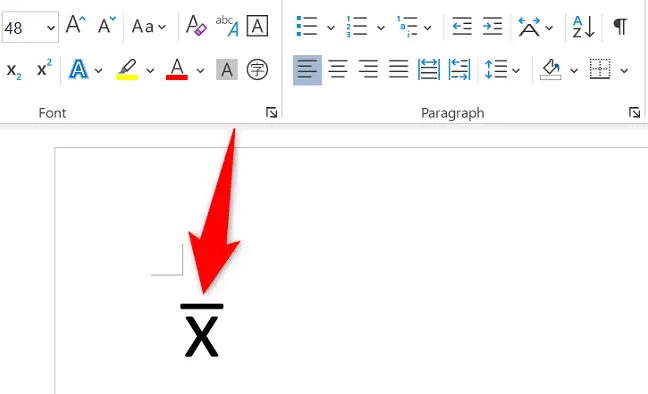
Word ajoutera instantanément un signe X-bar à la place de votre curseur, et vous avez terminé.
Pour utiliser à nouveau le symbole, appuyez simplement sur les mêmes touches (Alt + 0773) ou copier et coller le symbole que vous venez d'insérer.
Insérer un symbole X-Bar dans Word à l'aide de l'éditeur d'équations
Une autre option consiste à utiliser l'éditeur d'équations intégré de Word pour insérer le symbole x dans vos papiers. Dans cet éditeur, vous choisissez une barre de mesure (la ligne en haut de x), puis entrez « x ».
Pour commencer, ouvrez votre document dans Microsoft Word. Ensuite, positionnez le curseur à l'endroit où vous souhaitez que le signe X-bar apparaisse.
Ensuite, dans le ruban supérieur de Word, cliquez sur l'option "Insérer". Dans la section "Symboles" de cet onglet, cliquez sur l'icône de flèche vers le bas à côté de "Équation" et choisissez "Insérer une nouvelle équation".
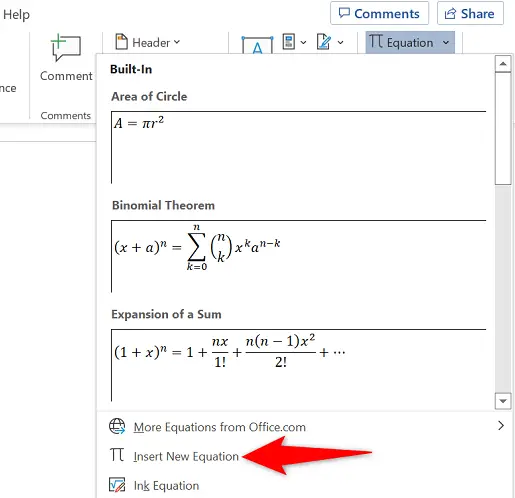
Sélectionnez "Accent" en haut de l'onglet "Equation", puis le symbole "Bar".
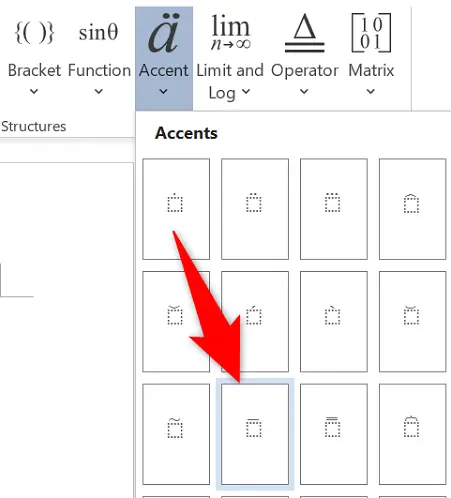
Votre équation choisie sera incluse dans votre article. Cliquez sur la case en pointillé et tapez x. Ensuite, en dehors de la zone, cliquez n'importe où.
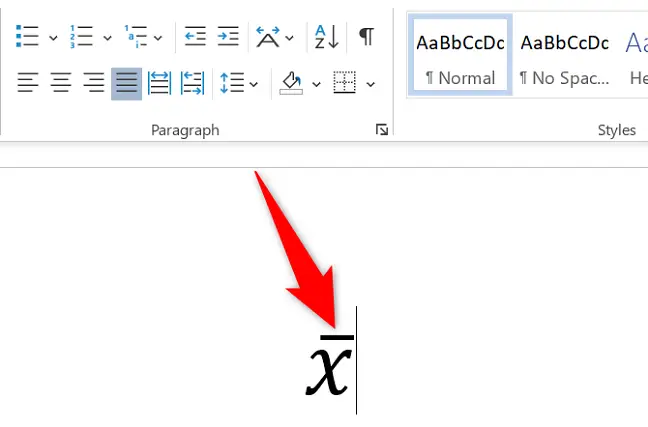
Et votre document Word a maintenant un symbole x. Prendre plaisir!

